steam的照片 Steam截图保存路径在哪个文件夹
steam的照片,许多Steam游戏玩家可能会疑惑,当我们在Steam上截取游戏瞬间时,这些截图保存在哪个文件夹呢?事实上Steam为我们提供了一个默认的截图保存路径,在Windows系统中,这些截图通常保存在C:\Users\[你的用户名]\Pictures\Steam文件夹中。而在Mac系统中,这些截图则保存在~/Library/Application Support/Steam/Steam.AppBundle/Steam/Contents/MacOS/steamapps/common文件夹下。无论是想要回顾游戏的精彩瞬间,还是分享给朋友们,找到这些截图的保存路径对于Steam玩家来说是至关重要的。
Steam截图保存路径在哪个文件夹
步骤如下:
1.首先我们打开游戏平台的安装路径,然后选择路径内的userdata文件夹
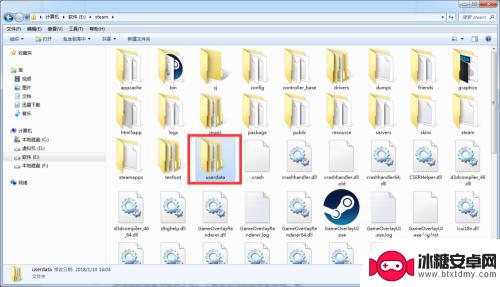
2.打开userdata文件夹后你会看到一些以数字命名的文件夹,我们截图通常是放在该游戏的文件夹内。所以我们只需要打开我们游戏文件夹的目录即可。
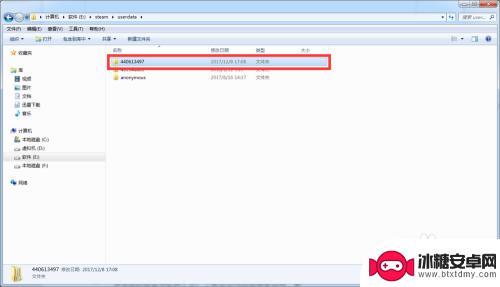
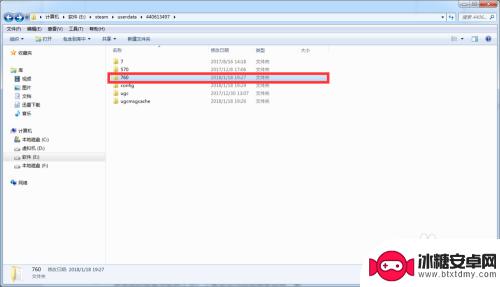
3.我们在选择该游戏的screenshots文件夹,这个文件夹是我们存放截图的地方。例如:E:\youxipingtai\userdata\440613497\760\remote\15238571990903160832\screenshots
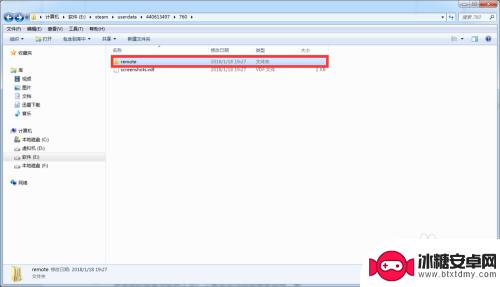
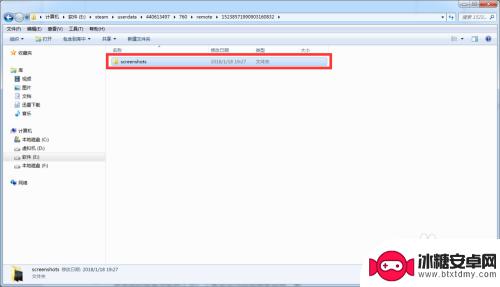
4.打开screenshots文件夹,我们就可以看到自己所截的图片了。是不是很简单,如果我们不会寻找文件夹路径,那么也不要紧。
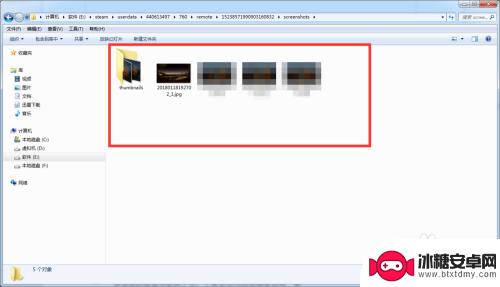
5.我们可以打开设置,然后选择“游戏中”然后点击“截图文件夹”也是可以找到图片存放的位置。
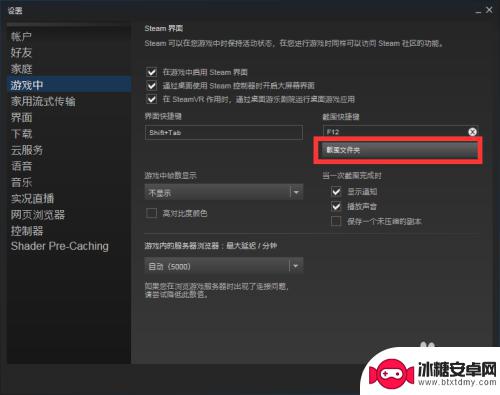
6.或者我们可以直接进入游戏截图,然后退出游戏,steam会提示你图片以放在截图库中,我们选择在硬盘中查看就可以了。
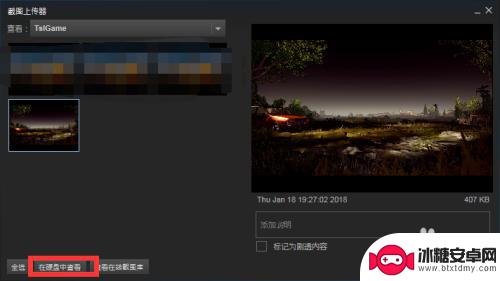
以上就是今天为大家带来的Steam照片的全部内容,希望对大家有所帮助,请继续关注本站,以获取最新、最全的游戏相关内容。












